Comment lancer des applications instantanément avec Wox sous Windows

Découvrez comment utiliser Wox pour lancer vos applications, exécuter des commandes et plus encore, instantanément.

CMS - Content Management System est une application Web qui vous aide à créer un site Web sans écrire de code.
Vous pouvez facilement créer des blogs, des forums, des sites de réseaux sociaux, des portails de commerce électronique et de nombreux autres types de sites Web à l'aide du CMS. Bien que le CMS simplifie incroyablement la création et la gestion d’un site Web, il vous oblige également à prendre des mesures pour garantir la sécurité.
Chaque CMS est différent en termes de fonctionnalités et de capacités de sécurité inhérentes, mais vous devez garder à l'esprit certains aspects communs pour assurer leur sécurité. Alors comment choisir le CMS qui vous convient ? Et comment sécuriser votre système de gestion de contenu ?
Comment sécuriser le CMS

La sécurité du CMS est une tâche importante
Notez que certains CMS peuvent être livrés avec des paramètres préconfigurés pour garantir la meilleure sécurité. Vous devez donc toujours consulter la documentation et les recommandations d’un CMS particulier en plus de ces conseils.
Définir la méthode de sauvegarde
Lorsqu'il s'agit de CMS, les sauvegardes sont toujours un élément important de la sécurisation de tout site Web. Cela est nécessaire, non seulement au cas où un attaquant compromettrait le CMS, mais également parce que des erreurs peuvent survenir et entraîner une perte de données. Les solutions de sauvegarde peuvent être disponibles sous forme de plugins, d'extensions ou de services tiers pour le CMS.
Pour commencer, vous pouvez choisir l’une des solutions de sauvegarde gratuites. Si vous avez besoin d'un contrôle avancé sur vos sauvegardes, vous devrez choisir des solutions de sauvegarde premium.
Dans les deux cas, vous pouvez toujours essayer de tout sauvegarder manuellement, juste au cas où quelque chose se passerait mal.
Quelle que soit la façon dont vous configurez votre méthode de sauvegarde, assurez-vous de sauvegarder régulièrement votre site Web.
Compte administrateur sécurisé
Vous devez activer toutes les fonctionnalités de sécurité disponibles pour le compte administrateur dans le CMS. Si un attaquant dispose d’un accès administrateur, il est plus facile d’apporter des modifications nuisibles au serveur et au site Web.
Voici quelques éléments courants dont vous devriez vous préoccuper :
Pour plus d'assurance, vous devriez essayer certains des meilleurs gestionnaires de mots de passe disponibles .
Restreindre les droits des utilisateurs
La sécurité du compte administrateur ne garantit pas une protection complète. Vous devrez faire plus que cela.
Si vous disposez d'un site Web sur lequel les utilisateurs peuvent s'inscrire et créer des comptes, vous devez vérifier quelles fonctionnalités et options sont accessibles.
Fournir certaines fonctionnalités aux utilisateurs est une bonne idée, mais cela peut devenir un cauchemar en matière de sécurité. Il est donc préférable de limiter l’accès des utilisateurs à l’essentiel et de s’assurer qu’ils ne disposent d’aucune option susceptible de compromettre l’ensemble du CMS.
Appliquer la politique de sécurité des utilisateurs
En plus des autorisations utilisateur limitées, vous pouvez ajouter des exigences strictes telles que l'activation de 2FA et d'autres fonctionnalités de sécurité utiles lors de la création d'un compte.
De cette façon, vous pouvez garantir la sécurité des comptes d'utilisateurs sans avoir besoin de les contacter pour corriger manuellement les erreurs.
N'installez pas de plugins ou d'extensions inutiles
Il est facile de se laisser submerger par les extensions disponibles pour les CMS qui améliorent les fonctionnalités de votre site Web (ou facilitent les choses).
Cependant, l’introduction de plugins inutiles peut créer des risques de sécurité supplémentaires.
Tenez-vous-en uniquement aux plugins dont vous avez besoin. De plus, assurez-vous que le plugin est activement maintenu et qu’il bénéficie de bonnes critiques.
Surveiller l'activité du site Web
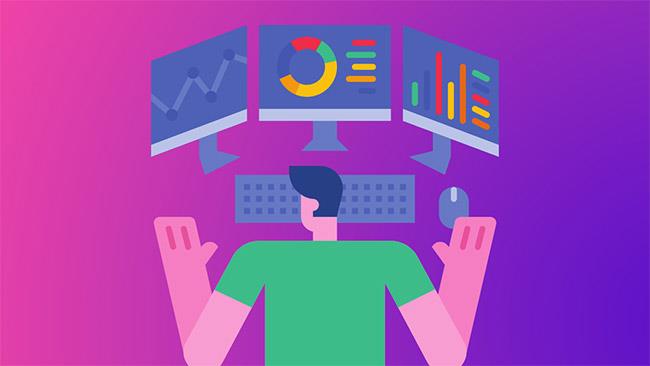
Gardez un œil sur votre CMS en surveillant toutes les activités du site Web
Grâce à des capacités de surveillance complètes, il est facile de sécuriser votre CMS de manière proactive. Gardez donc un œil sur votre CMS en surveillant toutes les activités du site Web telles que l'installation de plugins, l'enregistrement des utilisateurs et le téléchargement de fichiers.
L'historique des activités de votre site vous aidera également à identifier les problèmes si nécessaire.
Utiliser un pare-feu d'application Web
Pour augmenter votre niveau de sécurité, vous pouvez choisir d'utiliser un pare-feu d'application Web. Vous pouvez commencer à utiliser Cloudflare gratuitement et passer ultérieurement à un forfait premium. Les pare-feu d’applications Web les plus populaires seront payants.
Tout peut être accablant si vous créez un site Web pour la première fois. Cependant, si vous avez le budget, équiper un pare-feu donnera à votre CMS une couche de protection supplémentaire. Dans les deux cas, vous pouvez commencer avec des options gratuites comme Cloudflare et essayer les options premium plus tard.
Mettre à jour le CMS
Si le CMS est activement développé, vous trouverez des mises à jour régulières pour corriger les bugs et résoudre les problèmes de sécurité.
Pour commencer, ne sautez aucune mise à jour. Cependant, lorsqu'il s'agit de mises à niveau majeures, vous pouvez choisir de les tester dans un environnement de test (une réplique presque exacte de l'environnement de production pour tester les logiciels) avant de les appliquer à votre portail Web en direct.
Découvrez comment utiliser Wox pour lancer vos applications, exécuter des commandes et plus encore, instantanément.
Découvrez comment créer un cercle jaune autour du pointeur de la souris pour le mettre en surbrillance sur Windows 10. Suivez ces étapes faciles pour améliorer votre expérience utilisateur.
Découvrez pourquoi l
Sous Windows 11, configurez facilement des raccourcis pour accéder rapidement à des dossiers spéciaux dans votre menu Démarrer.
Découvrez comment résoudre l
Découvrez comment utiliser un disque dur externe avec un Chromebook pour transférer et stocker vos fichiers en toute sécurité. Suivez nos étapes pour un usage optimal.
Dans ce guide, vous apprendrez les étapes pour toujours utiliser une adresse MAC aléatoire pour votre adaptateur WiFi sous Windows 10. Optimisez votre sécurité en ligne!
Découvrez comment désinstaller Internet Explorer 11 sur Windows 10 pour optimiser l'espace de votre disque dur.
Découvrez comment utiliser Smart Defrag, un logiciel de défragmentation de disque dur gratuit et efficace, pour améliorer les performances de votre ordinateur.
Le moyen le plus simple de déverrouiller du contenu et de protéger tous les appareils avec un VPN crypté est de partager la connexion VPN via un point d








